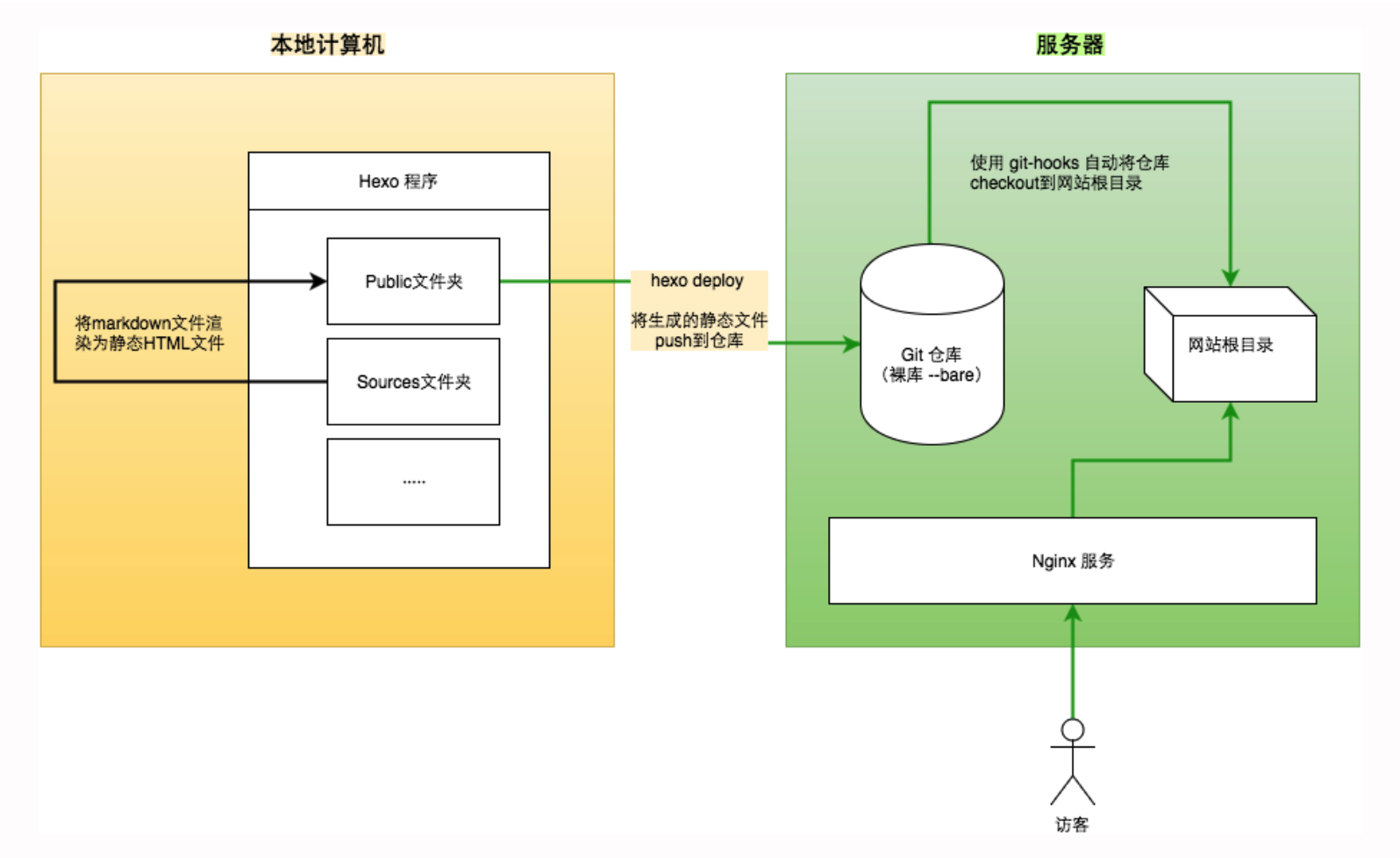安装Mysql
安装之前,需要查看你的 macOS 的版本,支持哪些版本的 mysql ,来对应安装,否则会出现不兼容的情况。mysql 的文档列出了各个版本支持的平台,对于 macOS,如下


以我的 macOS 10.13 为例,支持64位8.0、5.7、5.6版本,鉴于8.0正式版本刚发布不久(2018.4),我们这里选择5.7版本来进行安装。
更多详细的平台支持信息,可以去 官网 查询
选择了版本,下面就可以进行安装了。mac 平台主要有2中方式来安装 mysql
- 原生包安装器 (DMG) 来进行安装。这种方式需要拥有 mac 系统的管理员权限。
- 使用二进制压缩包来进行安装,安装包格式一般是
mysql-*VERSION*-*OS*.tar.gz。可以使用 tar 或者 gzip 命令将 mysql 安装在任意目录。注意这种方式可以没有管理员权限。 - 源码编译安装,需要预先安装 cmake,make,boost c++库等,比较繁琐。
简单起见,我们选择第一种方式(如果你没有管理员权限,则只能选第二种方式)
下载 .dmg 格式的安装包,一般我们使用社区版本,例如
mysql-5.7.22-macos10.13-x86_64.dmg,下载地址为 mysql5.7下载下载完成后双击执行安装,如下
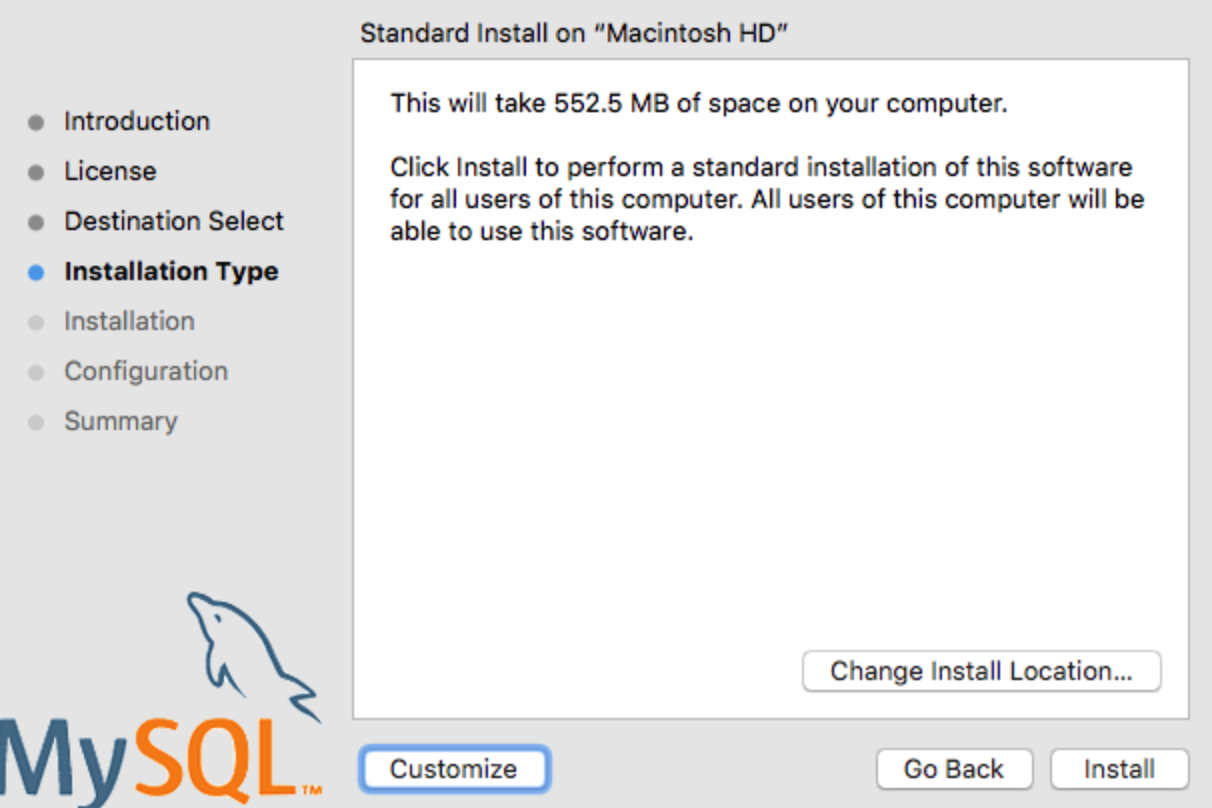
安装过程中,会为 root 账户生成一个随机的密码,注意记住该密码,后面会用到。
安装完成后,我们需要为 root 修改密码,这是因为之前安装时生成的密码自动过期,只能用来登录,而不能进行操作,因此需要使用者再手动修改密码,这样就保障了安全性。
修改root密码
修改密码之前,先手动启动 mysql 服务
mysql 被安装在/usr/local/mysql 目录,我们将 bin 目录添加到 PATH 环境变量以方便执行 mysql 命令
1 | $ echo 'export PATH=/usr/local/mysql/bin:$PATH' > ~/.bash_profile |
然后就可以使用mysqld_safe 命令手动启动 mysql 进程了
1 | $ sudo mysqld_safe --user=mysql & |
使用生成的随机密码登录到 mysql
1 | $ mysql -uroot -p |
为 root 账户设置新的密码
1 | mysql> ALTER USER 'root'@'localhost' IDENTIFIED BY 'new_password'; |
退出后重新使用新密码登录
1 | $ mysql -uroot -p |
这样我们就能执行 mysql 的操作了
另外,我们还要将刚才手动启动的 mysql 关闭,然后使用正式方式启动mysql 服务
1 | $ sudo mysqladmin -u root -p shutdown |
我们使用 macOS 下的服务面板来启动 mysql,依次点击系统左上角的 苹果 图标 ->系统偏好设置->MySQL->Start MySQL Server
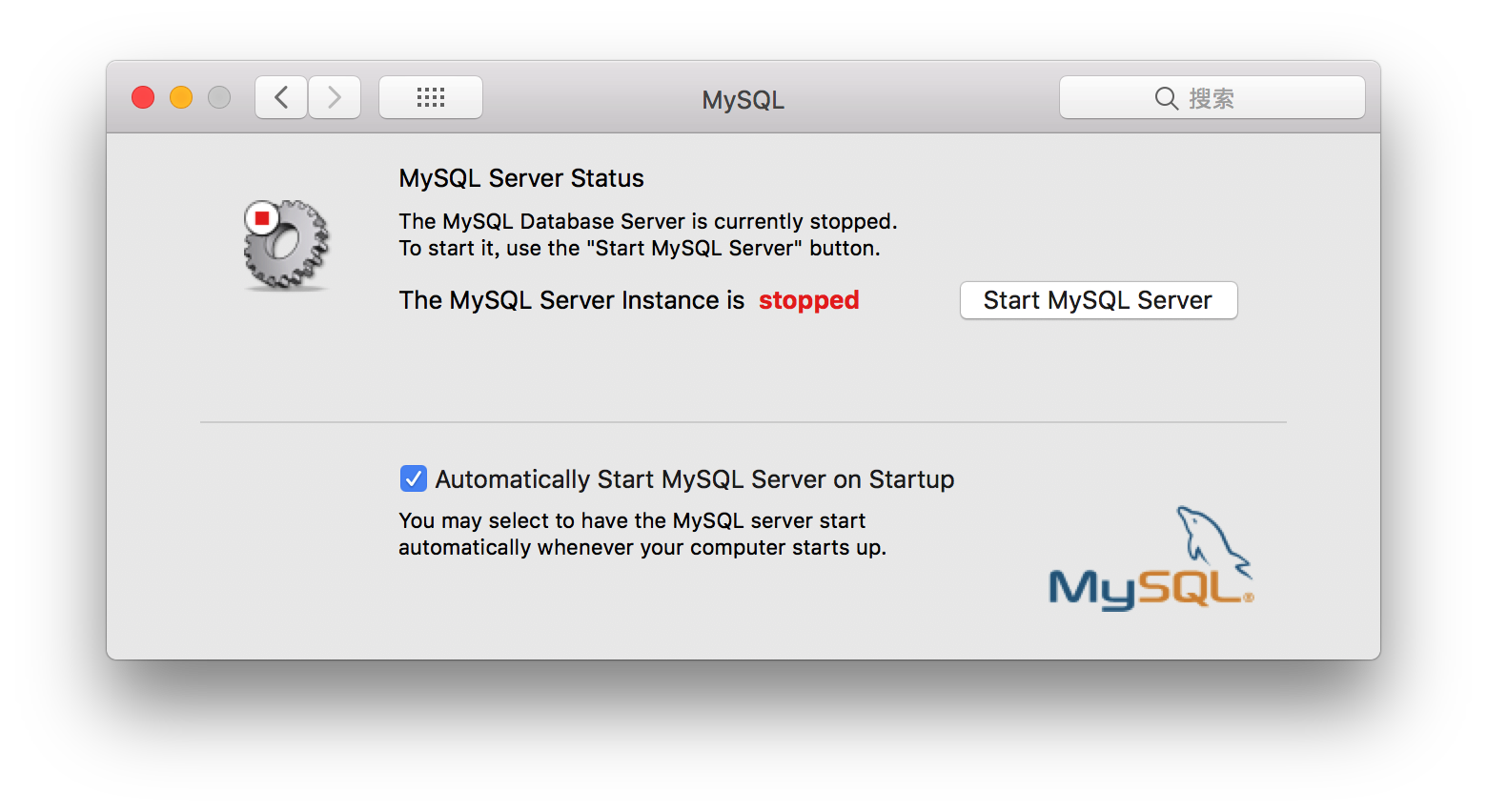
新建 user
先使用修改后的 root 密码登录
1 | $ mysql -uroot -p |
为 root 赋予所有权限
1 | mysql> GRANT all ON *.* to root@localhost IDENTIFIED BY 'root_passwd'; |
新建 philip 用户并赋予 以 db_ 开头命名的库的查询修改等权限
1 | mysql> GRANT LOCK TABLES,select,insert,update,delete,create,drop,index,alter ON `db\_%`.* to philip@"10.%.%.%" IDENTIFIED BY 'tmpP001'; |
新建 query 用户并赋予以 db_oss_开头命名的库的只读权限
1 | mysql> GRANT select ON `db\_oss\_%`.* to query@"localhost" IDENTIFIED BY '123'; |
编码配置
配置文件
在 windows 平台,如果使用安装程序安装,则安装程序会在 mysql 安装目录自动创建一个名为 my.ini 的文件作为mysql 服务的配置文件;如果是使用 zip 压缩包安装,则需要拷贝my-default.ini为 my.ini 作为配置文件(注意,MySQL 5.7.18版本之后的 mysql 压缩包不包括 my-default.ini)
在非 windows 平台,没有默认的配置文件,mysql 启动时会使用缺省的参数。因此我们需要手动创建 my.cnf 。
以下命令可以查看 mysql 的参数列表以及server 启动时会读取哪些配置文件1
$ mysqld --verbose --help | less
搜索 my.cnf 可以看到,配置文件读取顺序为
1 | Default options are read from the following files in the given order: |
我们选择其中一个目录新建 my.cnf 即可。
存储编码
字符集不仅影响 mysql 的数据存储,也影响 client 程序和 mysql server 的连接交互,因此在考虑设置编码的时候,这两方面都需要考虑。
mysql 5.7 版本默认的存储字符集和字符比较规则为 latin1, latin1_swedish_ci,这与通用的 utf8 标准不兼容,因此我们需要修改 mysql 的默认 character set 和 collation。字符集设置按照层级分为四个:server, database, table, and column。
首先查看现有的设置
1 | mysql> show VARIABLES like '%character%'; |
可以看到 character_set_database、character_set_server、collation_database、 collation_server 几个选项的值都为 latin1,需要修改为 utf8。
在 HOME 目录创建 my.cnf 文件作为配置文件,添加以下内容
1 | [mysqld] |
完成后使用 mac 偏好设置里 的 mysql launch daemon panel来重新启动 mysql 即可。
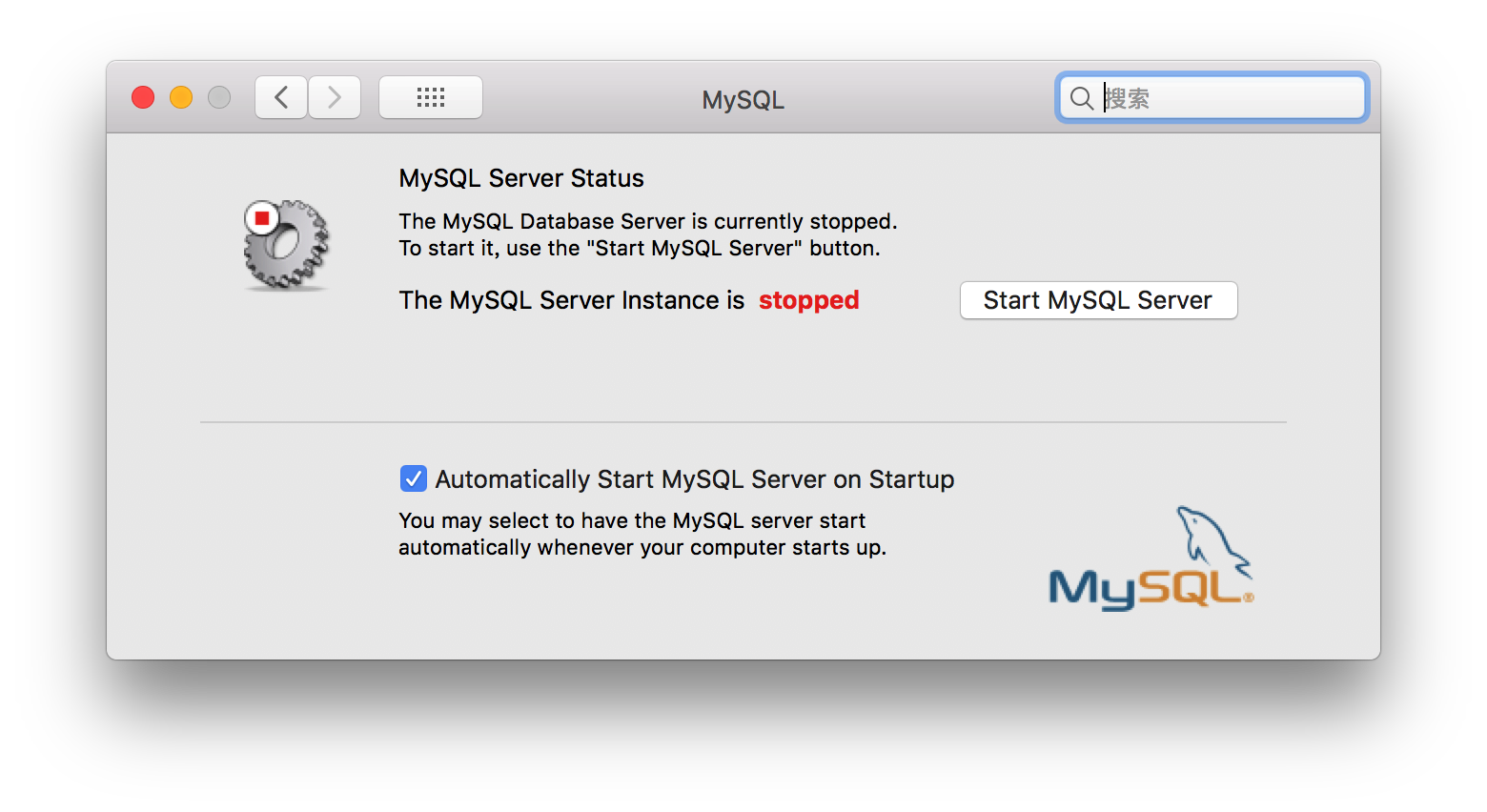
注意 这里在配置 my.cnf 的时候需要特别注意两点
假如新建 /etc/my.cnf 作为配置文件,需要将文件 mode 设置为644,否则启动会不成功或者配置被忽略
1
$ sudo chmod 644 /etc/my.cnf
只需要设置 character-set-server 和 collation-server 两个选项,并不存在 character_set_database 和 collation_database 选项。原因是 server 级别的选项已经涵盖了 database 级别的设置。如果你需要单独设置某个 database 的编码,在输入 create table SQL语句时单独指定即可,详见 这里
连接编码
除了存储编码,我们每次通过 client 连接到 MySQL server(如 mysql client 或者PHP 脚本等)时,还需要设置该连接的交互字符集为 utf8,执行以下语句
1 | mysql> SET NAMES 'utf8'; |
参考文档